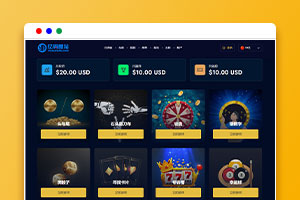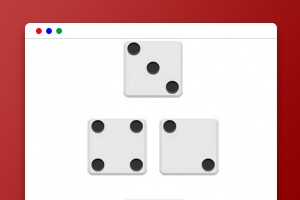illustrator绘制太阳花
Adobe Illustrator CS以及以上版本提供了3D功能,用这个功能可以轻松创建一些简单的三维矢量模型。本例我们用CS2中的3D功能创建几个精致的立体骰子。
完成效果如下:
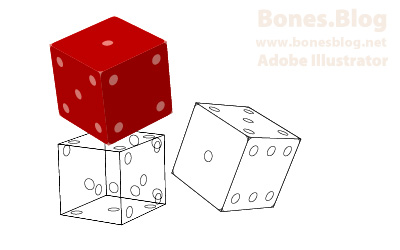
打开Adobe Illustrator CS2,新建文件,选择矩形工具,按住Shift键,在画布上绘制出一个正方形。
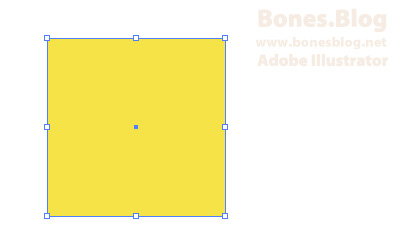
选择直线工具,按住Shift,绘制45度角倍数的垂直和水平线两条:
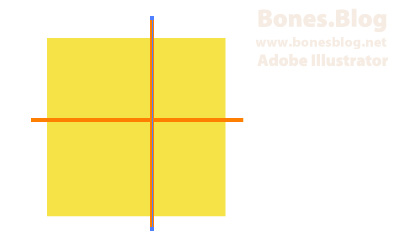
使用选择工具,将所有图形选中。
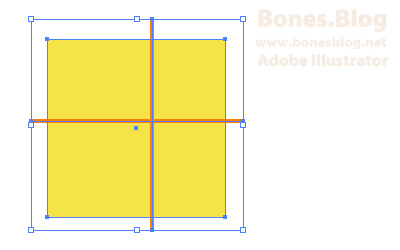
执行“窗口>对齐”命令,显示对齐调板,在对齐调板中单击“水平居中对齐”和“垂直居中对齐”按钮各一次。
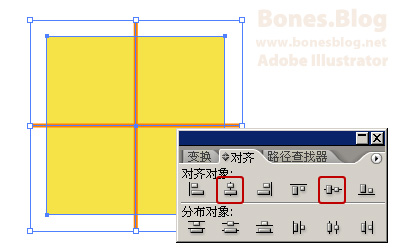
执行“视图>参考线>创建参考线”命令,将图形转换为参考线,选择椭圆工具,将光标移至参考线的左上角。
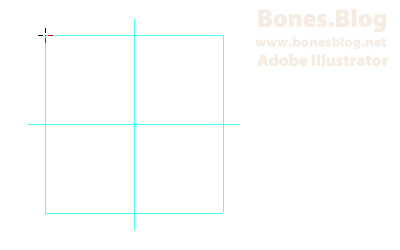
按住Shift+Alt键,从中心点绘制出一个正圆:
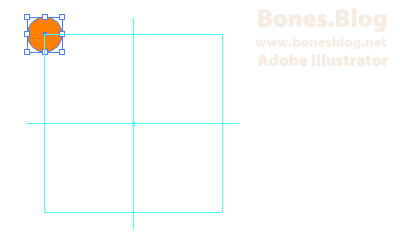
使用选择工具选中绘制好的圆形,按住Alt键进行拖动,将圆形的中心点拖曳至辅助线的交叉点上对齐后,松开鼠标,圆形被复制。
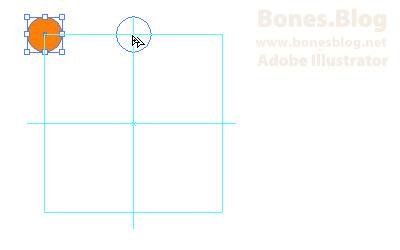
按上一步相同的方法再复制出7个圆形。
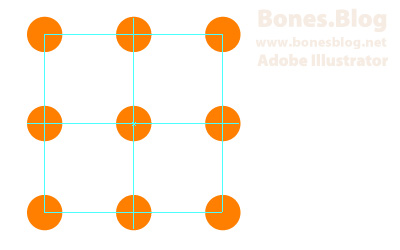
执行“视图>参考线>清除参考线”命令,将参考线移除,使用选择工具选中9个圆形,并执行“对象> 编组”命令,将9个圆形编组。
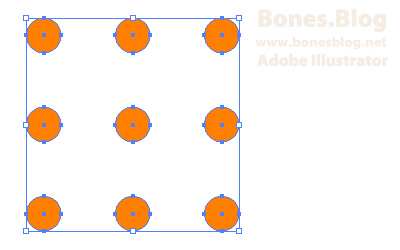
使用圆角矩形工具,按住Shift键,绘制一个正的圆角矩形,在绘制过程中,可以使用↑和↓来调整圆角的大小。
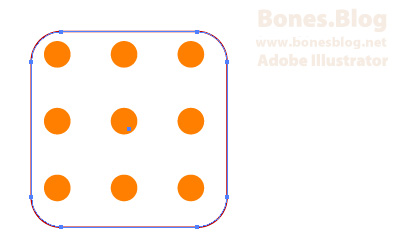
使用选择工具选中所有图形,在对齐调板中在对齐调板中单击“水平居中对齐”和“垂直居中对齐”按钮各一次。
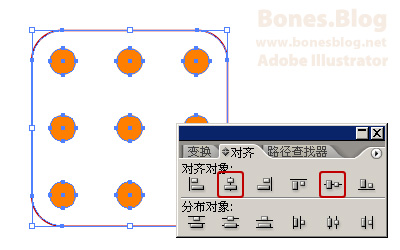
将圆角矩形选中,并将圆角矩形填充色改为“红色”,并执行“对象>排列>置于底层”命令。
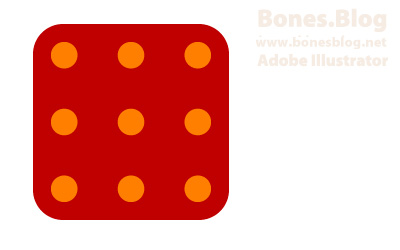
选中所有图形,按住Alt键,将图形移动并复制,复制得到6个相同的图形。
用Illustrator CS绘制精致立体骰子
【亿码酷站-编程开发教程】收集全网优质教程及源码资源!
全网优质软件开发、平面设计等教程及精品源码资源一站可得,www.ymkuzhan.com!
使用直接选择工具将所有不要的圆形选中,按Delete键进行删除。
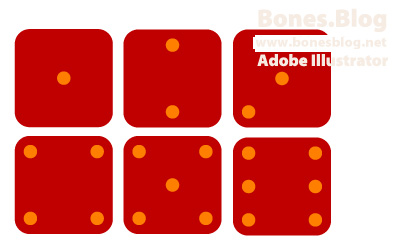
使用选择工具如下图所示选中一个图形,在路径查找器调板中单击“与形状区域相减”按钮,并单击“扩展”按钮,将圆点挖空,并依次将其他5个图形分别挖空
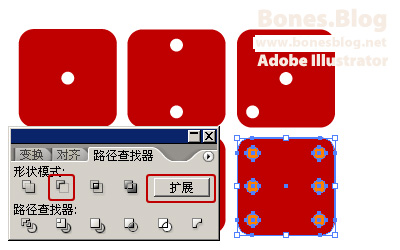
执行“窗口>符号”命令,显示符号调板,依次将6个形状分别拖入符号调板中
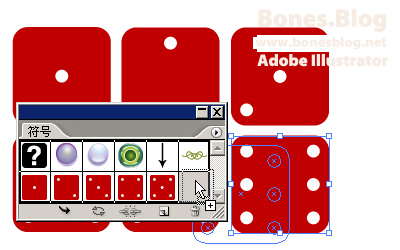
定义完成符号后,以上图形均可以删除,选择矩形工具,在画布上单击,弹出矩形对话框,在对话框中设定矩形的宽度和高度为“20mm”
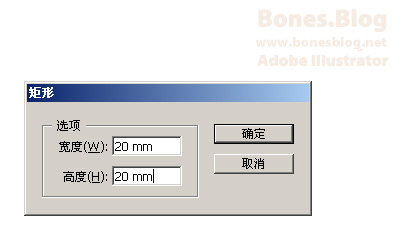
单击“确定”按钮,得到一个20×20mm的正方形。
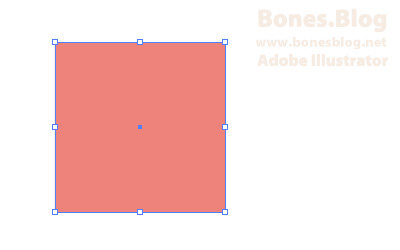
执行“效果>3D>凸出和斜角”命令,弹出凸出和斜角对话框。
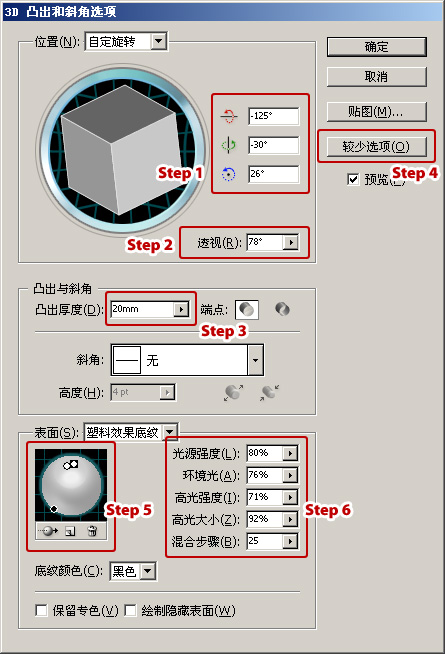
Step 1:调整立体形状的角度
Step 2:设定三维形状的透视效果
Step 3:在“凸出厚度”中设定厚度为20mm,目的是为了确保得到的是一个正方形
Step 4:单击“较多选项”按钮
Step 5:设定光源的数量和位置
Step 6:设置光源的强度
复选“预览”选项框,可以看到预览结果。
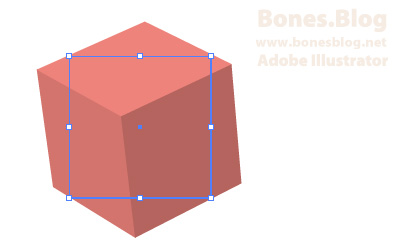
单击凸出和斜角对话框中的“贴图”按钮,弹出贴图对话框。
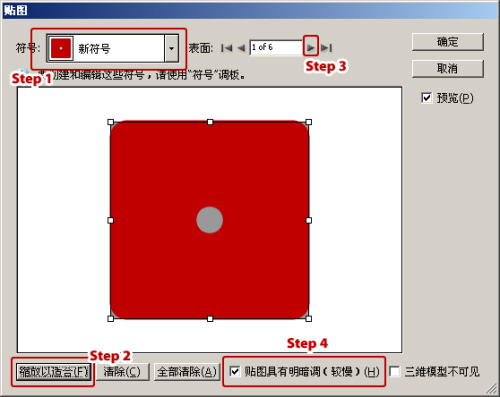
Step 1:选择一个符号
Step 2:单击“缩放以适合”按钮,将贴图和表明大小缩放一至
Step 3:选择下一个表面,重复Step 1和Step 2,一个表面贴一个符号
Step 4:将“贴图具有明暗调”复选项勾上
单击两次“确定”按钮,得到三维的矢量骰子效果图。
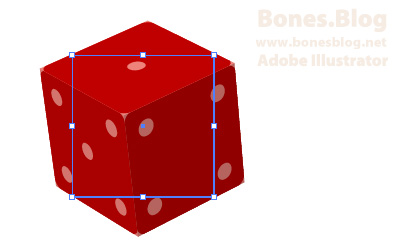
相同的方法,可以在“凸出与斜角”对话框中设定“表面”的类型,做不同的应用。
用Illustrator CS绘制精致立体骰子
本文永久链接地址:https://www.ymkuzhan.com/3380.html